Почти всеки вече е свикнал с използването на интернет, а свързването към Wi-Fi мрежа се е превърнало в ежедневие. Всички съвременни телевизори LG поддържат както кабелна, така и безжична интернет връзка. Настройката е доста лесна и не изисква специални знания. Единствената разлика може да бъде в пътя за конфигурация, който варира в зависимост от годината на производство, поради промени в операционната система.
Път за настройка на Wi-Fi за телевизори LG според годината на производство
| Версия на webOS | Години на издаване | Път за Wi-Fi свързване |
|---|---|---|
| webOS 24 – 6.0 | 2024 – 2021 | Бутон [Настройки] на дистанционното управление → [Всички настройки] → [Общи] → [Мрежа] → [Wi-Fi свързване] |
| webOS 5.0 | 2020 | Бутон [Настройки] на дистанционното управление → [Всички настройки] → [Връзки] → [Настройки за мрежова връзка] → [Wi-Fi свързване] |
| webOS 4.5 | 2019 | Бутон [Настройки] на дистанционното управление → [Всички настройки] → [Връзки] → [Wi-Fi свързване] |
| webOS 4.0 и по-стари версии | 2018 и по-рано | Бутон [Настройки] на дистанционното управление → [Всички настройки] → [Мрежа] → [Wi-Fi свързване] |
Свързване и разширени Wi-Fi настройки на LG телевизори
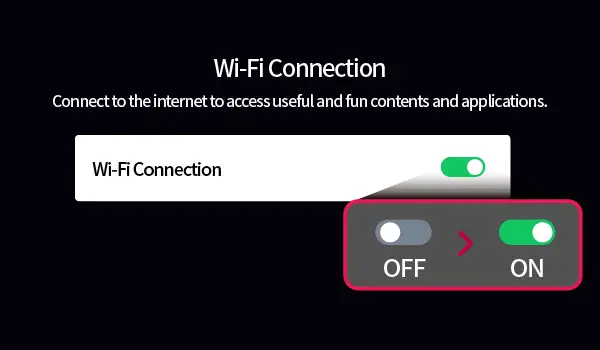
Когато отворите менюто за Wi-Fi връзка на вашия LG телевизор, ще намерите различни опции, които могат да варират в зависимост от модела. Първо включете Wi-Fi, и телевизорът автоматично ще сканира всички налични мрежи. Изберете мрежата, към която искате да се свържете, и въведете паролата на мрежата (ако не използвате отворена мрежа). След въвеждането на паролата натиснете бутона „Свързване“ и телевизорът ще установи интернет връзка.
Най-новите модели телевизори предлагат разширени Wi-Fi настройки, които включват допълнителни опции.
Разширени Wi-Fi настройки
В менюто за Wi-Fi връзка можете да изберете „Други настройки на мрежата“, за да получите достъп до по-подробни опции.
- Добавяне на скрита безжична мрежа: Ако се опитвате да се свържете със скрита мрежа, която не се появява в списъка, можете ръчно да я добавите, като въведете нейното име (SSID). Въпреки че телевизорът не може да открие скрити мрежи, въвеждането на името ще позволи свързване.
- Свързване чрез WPS PBC (Push-Button Configuration): Ако вашият безжичен рутер поддържа WPS-PBC (Wi-Fi Protected Setup – конфигурация чрез бутон), можете лесно да свържете телевизора към рутера, без да въвеждате парола. Натиснете бутона WPS-PBC на рутера, след това натиснете бутона [Wi-Fi свързване] на телевизора. Това ще позволи на телевизора и рутера да обменят ключове за достъп и да установят сигурна връзка.
- Свързване чрез WPS PIN: Алтернативно, ако рутерът ви поддържа WPS PIN (Wi-Fi Protected Setup – личен идентификационен номер), можете да се свържете, като използвате PIN код. Някои рутери имат малък екран, който показва PIN кода, докато други го предоставят чрез менюто на рутера или чрез специален бутон. Въведете показания от рутера PIN код в съответното поле на телевизора, и той ще се свърже към мрежата.
Разширени настройки след свързване
След като се свържете с безжична мрежа, можете да прегледате подробна информация за връзката, като например вашия IP адрес. Ако е необходимо, можете да промените IP адреса или настройките на DNS сървъра, като изберете бутона „Редактиране“. Тези разширени настройки обикновено са необходими само на потребители, които настройват персонализирана мрежа, например при използване на специфичен DNS сървър или конфигуриране на достъп чрез VPN. Тази функция е особено полезна за достъп до стрийминг услуги с регионални ограничения, което ви позволява да пренасочите трафика на телевизора към предпочитан сървър.
4o









